Damit deine in Shopify eingegangene Bestellungen von uns produziert, verpackt und versendet werden, müssen die Bestellungen zuerst ins Shirtigo Cockpit übertragen werden. Man spricht in diesem Kontext auch von einem Fulfillment.
Innerhalb von Shopify gibt es unterschiedliche Arten des Fulfillments:
Produkte, die vom Shirtigo Cockpit nach Shopify synchronisierte wurden, könnten direkt über das automatische Fulfillment abgewickelt werden. (Wie du manuell angelegte Produkte über das Cockpit abwickeln kannst ist in diesem Artikel erklärt.)
Neben in der automatischen Übertragung der Bestellung werden auch die Tracking-Informationen (sofern vorhanden) und der Bestellstatus automatisch geändert, sobald die Bestellung von uns versendet wurde. Weiterführende Infos zum Thema Shopify-Fulfillment findest du unter: https://help.shopify.com/de/manual/orders/fulfillment/setting-up-fulfillment.
Für die Übertragung stehen dir zwei Möglichkeiten zur Verfügung: manuelle Freigabe oder automatisches Fulfillment.
Das manuelle Auslösen der Übertragung einzelner oder mehrerer Bestellungen gleichzeitig ist in deinem Shopify-Backend möglich. Wir empfehlen diese Art der Übertragung, da hierbei auch nachträgliche Änderungen bspw. an Farben und Größen in der Shopify Bestellung möglich sind, bevor die Bestellungen in Produktion gehen.
In der Detailansicht der Bestellung findest du eine Box für den Standort “Shirtigo Cockpit Fulfillment”. Um die Übertragung einzuleiten, musst du auf den Button “Fulfillment anfragen” (engl. Request fulfillment) klicken.
Anmerkung: Wenn stattdessen auf “Artikel ausführen” geklickt wird, dann wird der Artikel direkt auf versendet gestellt und es ist anschließend nicht mehr möglich die Bestellung automatisiert ans Cockpit zu übertragen.
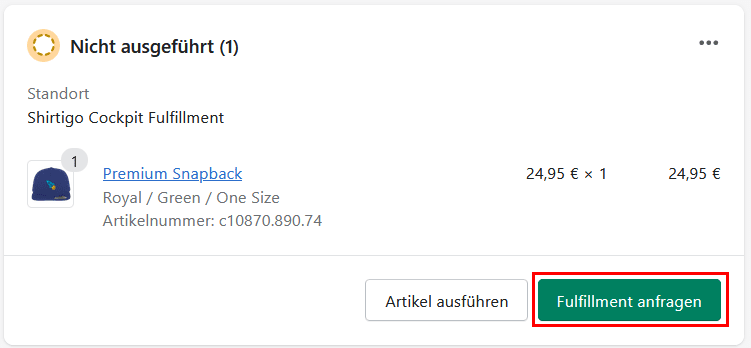
In der folgenden Ansicht können kann festgelegt werden:
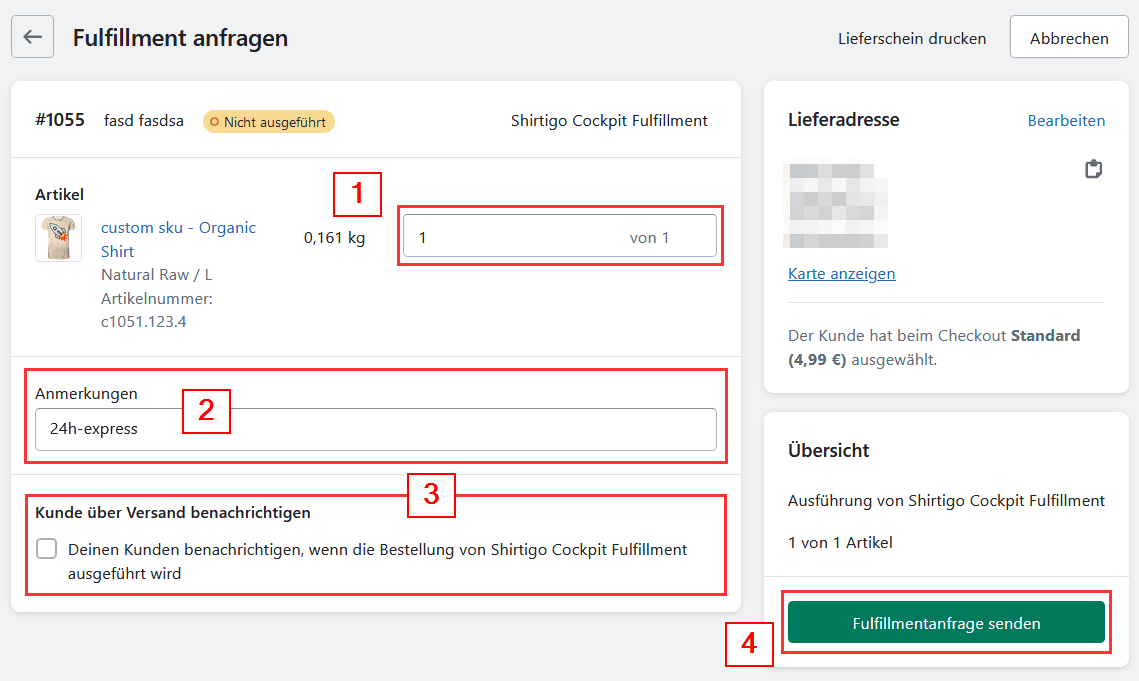
Der Status des Fulfillments in Shopify springt von “Nicht ausgeführt” auf “in Bearbeitung”. Sollte der Fulfillment-Status nicht auf “in Bearbeitung” sondern auf “storniert” klicken, so findest du die möglichen Gründe in diesem Artikel.
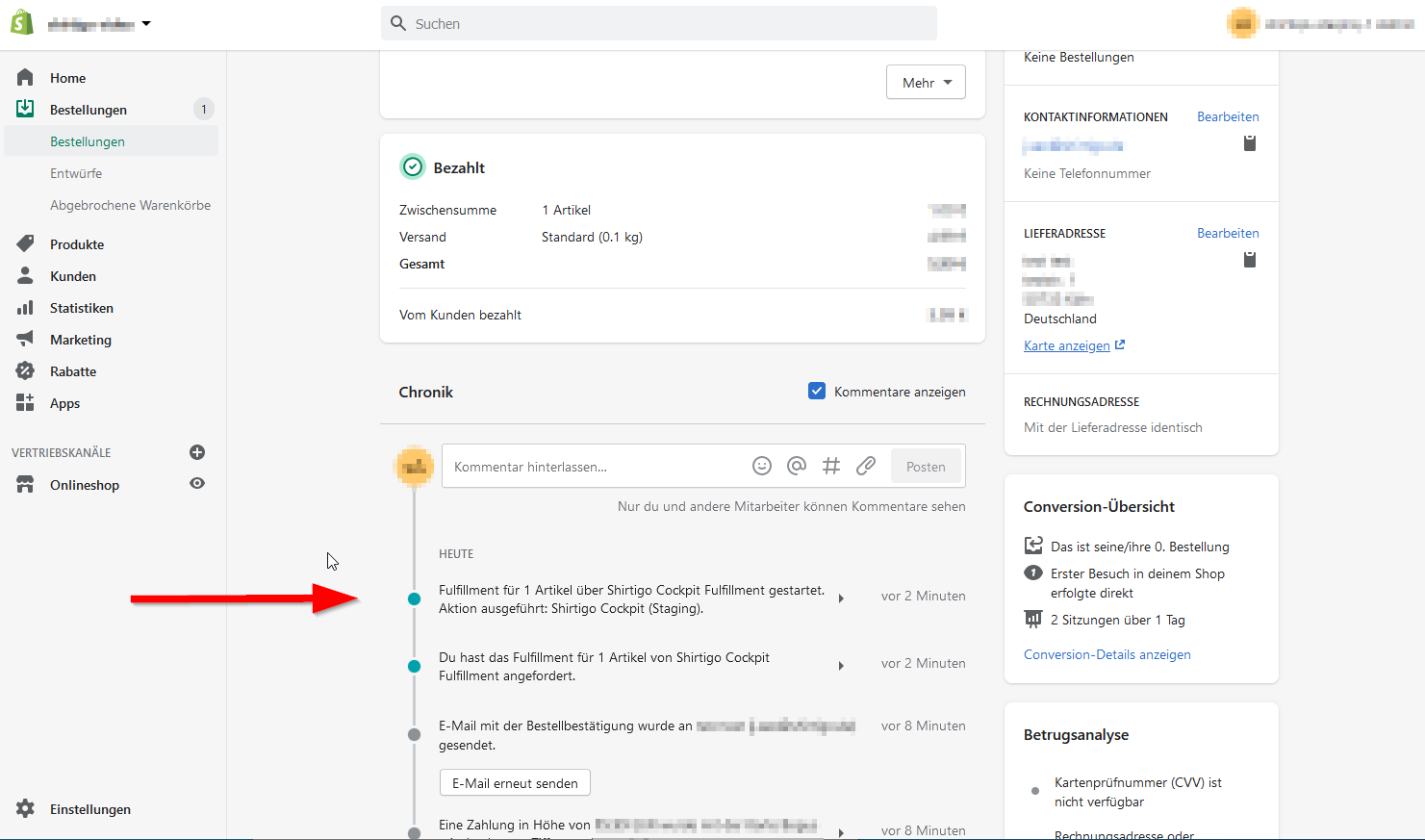
Zusätzlich erscheint die Bestellung in deinem Cockpit-Dashboard unter Bestellungen:
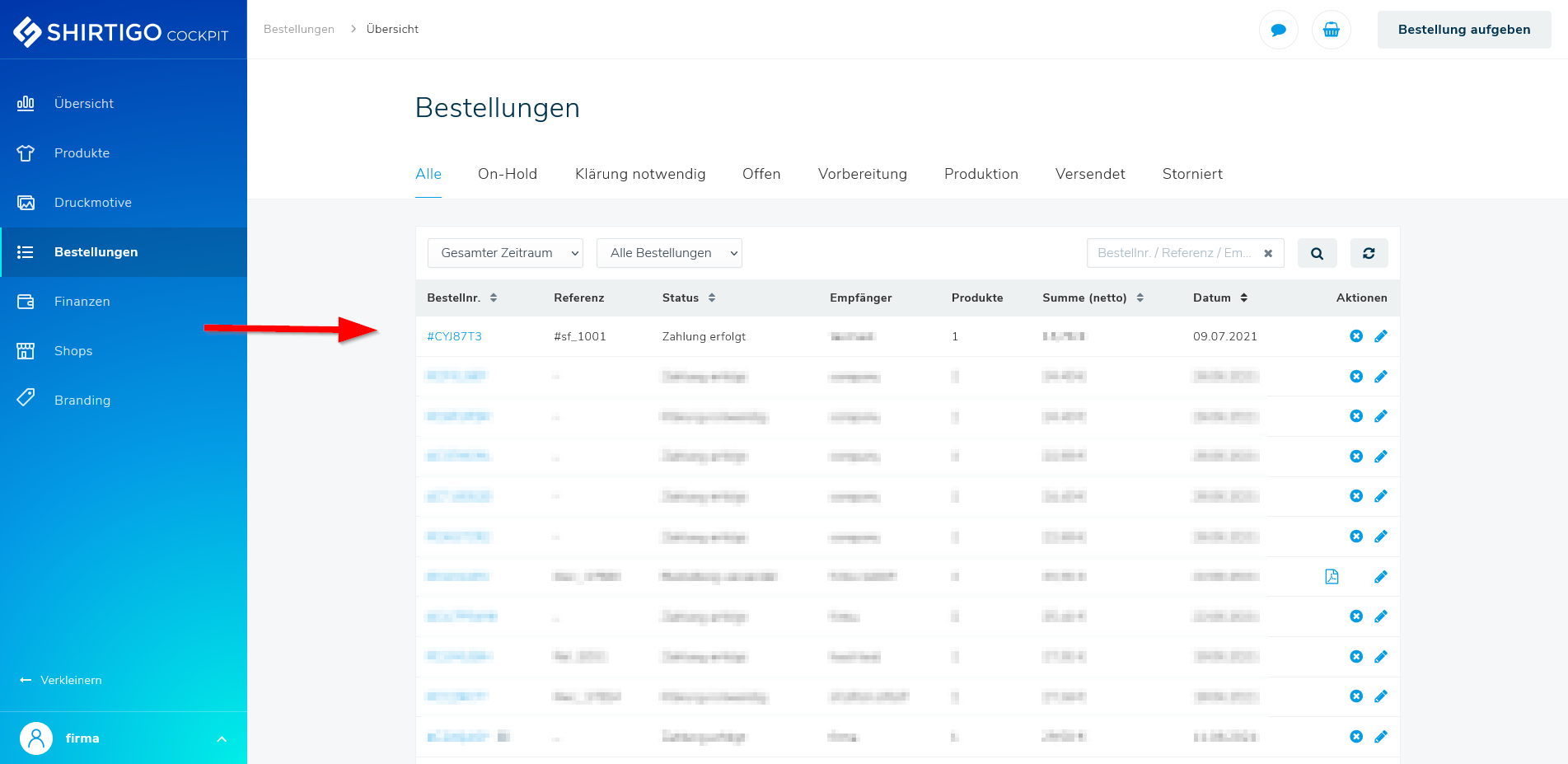
Wenn du eine große Menge von Bestellungen gleichzeitig übertragen möchtest, dann ist dies auch direkt aus der Bestellübersicht heraus möglich.
Gehe in deinem Shopify-Backend auf Bestellungen bzw. Alle Bestellungen. Hake nun die gewünschte(n) Bestellung(en) an und wähle den Reiter Als ausgeführt markieren aus (das Fulfillment steht noch auf nicht ausgeführt):
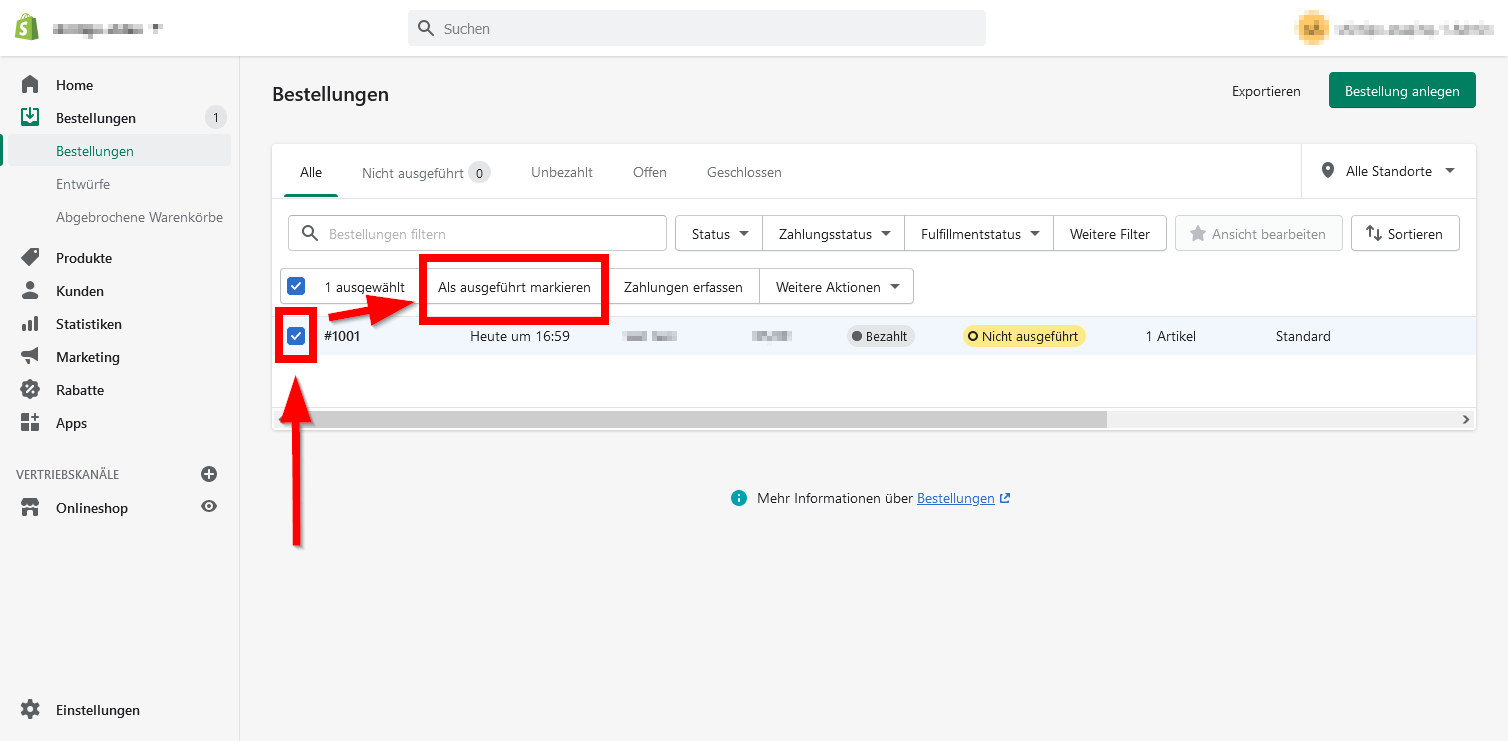
Klicke im erscheinenden Pop-Up-Fenster auf Als ausgeführt markieren, um die Übertragung zu bestätigen:
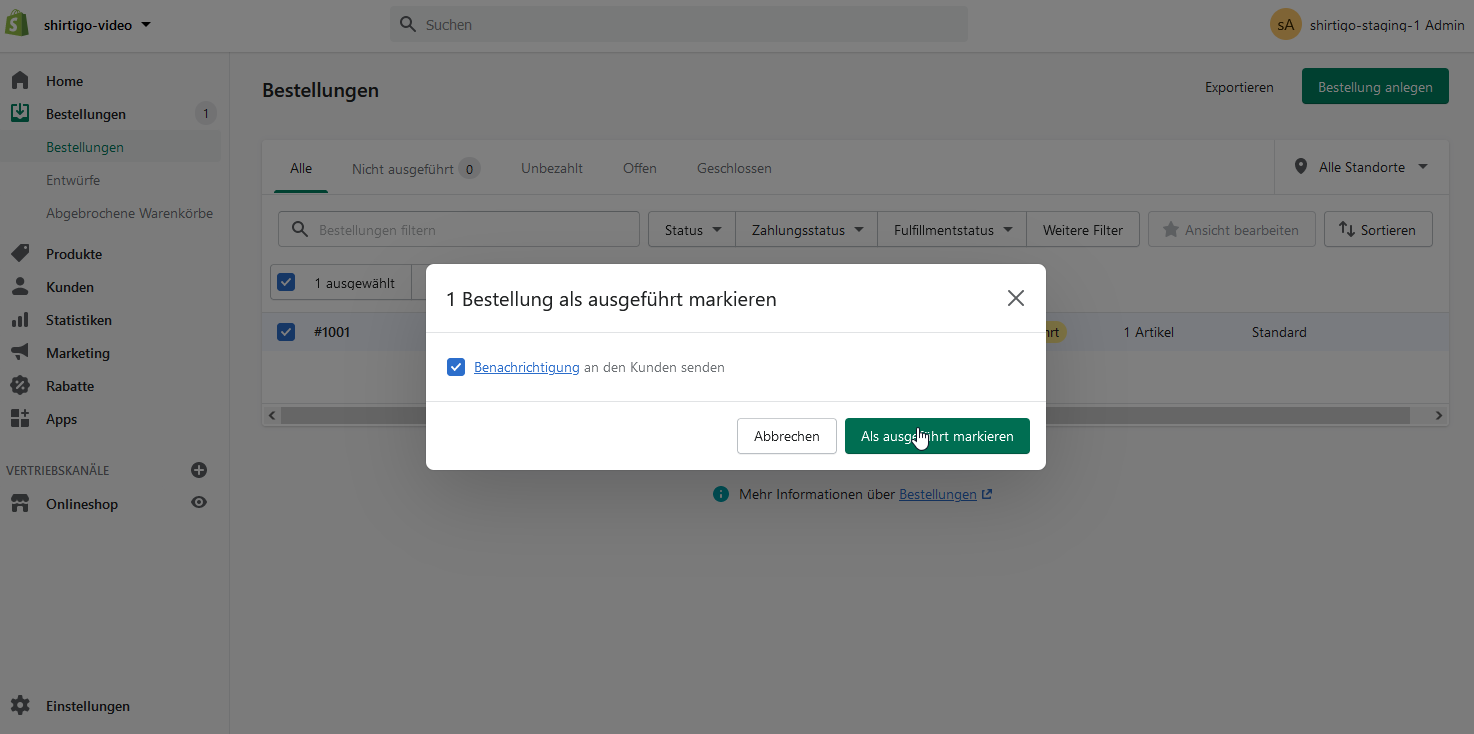
In wenigen Momenten springt das Fulfillment auf in Bearbeitung und deine Bestellung wird ans Cockpit zur Produktion übertragen:
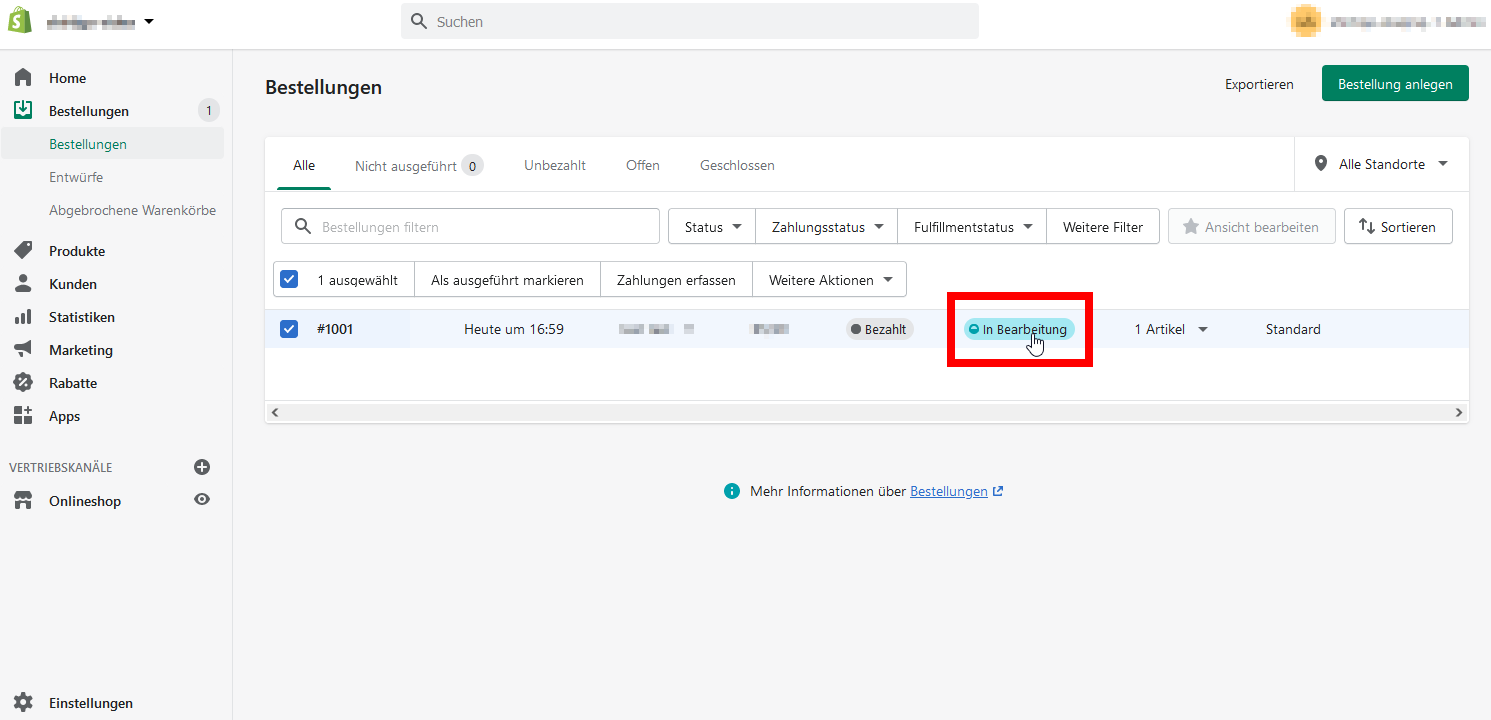
Fertig.
Mehr Infos zum Thema unter: https://help.shopify.com/de/manual/orders/fulfillment/fulfilling-orders/fulfill-your-own#eigene-bestellungen-manuell-ausf-hren. Hier erfährst du unter anderem auch, wie du nur einen Teil einer Bestellung manuell ausführen kannst.
Bei Bedarf kannst du alle Bestellungen in Shopify automatisch übertragen lassen.
Achtung: Bei automatischen Übertragungen werden (bezahlte) Bestellungen direkt an die Produktion weitergeleitet. Sobald sie sich in Produktion befinden, sind keine nachträglichen Änderungen (z. B. an Farben und Größen) mehr möglich. Daher und aufgrund unserer Erfahrung mit Kundenbestellungen empfehlen wir diese Übertragungsart für das Cockpit nicht.
Falls du dennoch eine automatische Übertragung einrichten möchtest, dann ist dies in den Einstellungen deines Shopify-Backends unter Einstellungen möglich:
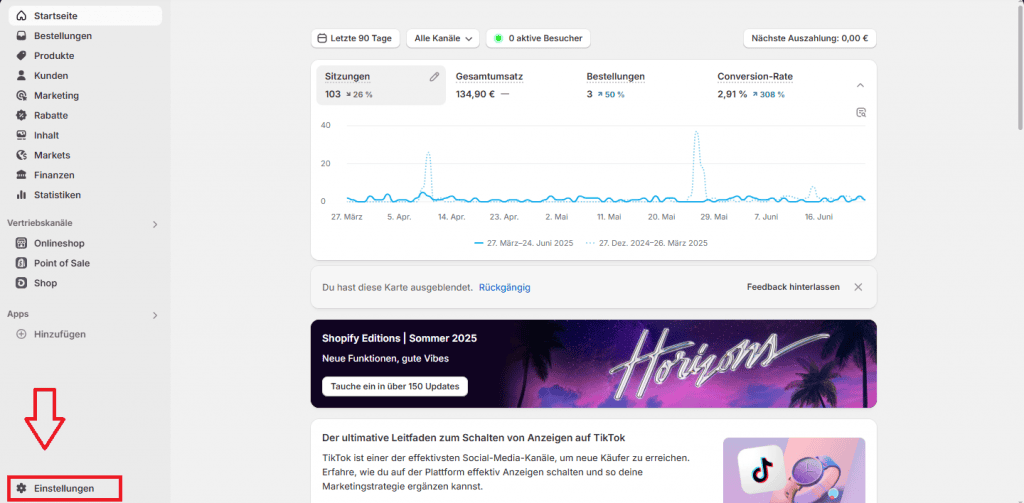
Scrolle runter zum Punkt Bestellabwicklung und wähle unter Nachdem eine Bestellung bezahlt wurde → Positionen der Bestellung automatisch ausführen und ggf. weiterführende Optionen aus:
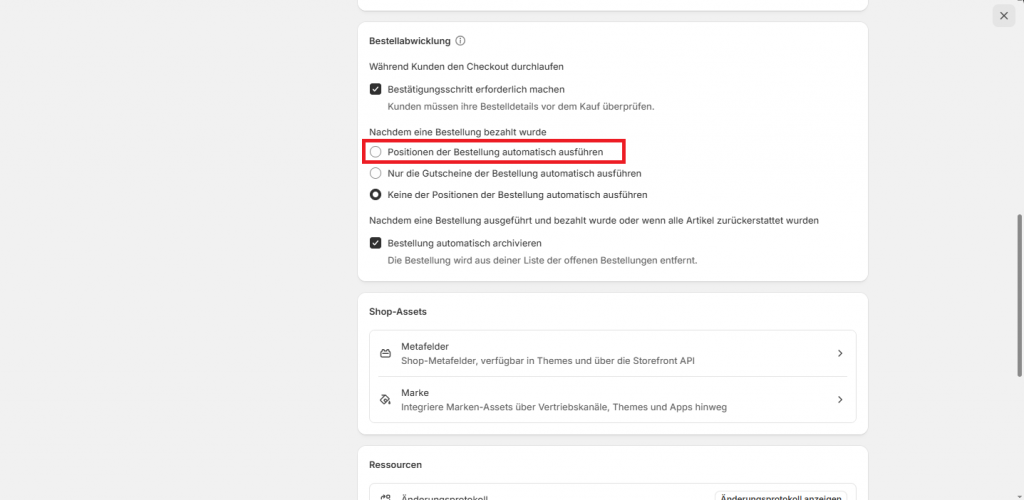
Speichere abschließend die Änderungen ab.
Mehr Infos unter: https://help.shopify.com/de/manual/orders/fulfillment/fulfilling-orders/fulfill-your-own#eigene-bestellungen-automatisch-ausf-hren.
Hinweis: Wir empfehlen die Option “Kunden über ihre Lieferung benachrichtigen” zu aktivieren, da der Kunden anderenfalls keine Statusmails (z.B. Versandmail) von deinem Shop erhält.